1、WPS文档中有很多图片,需要批量提取出来。
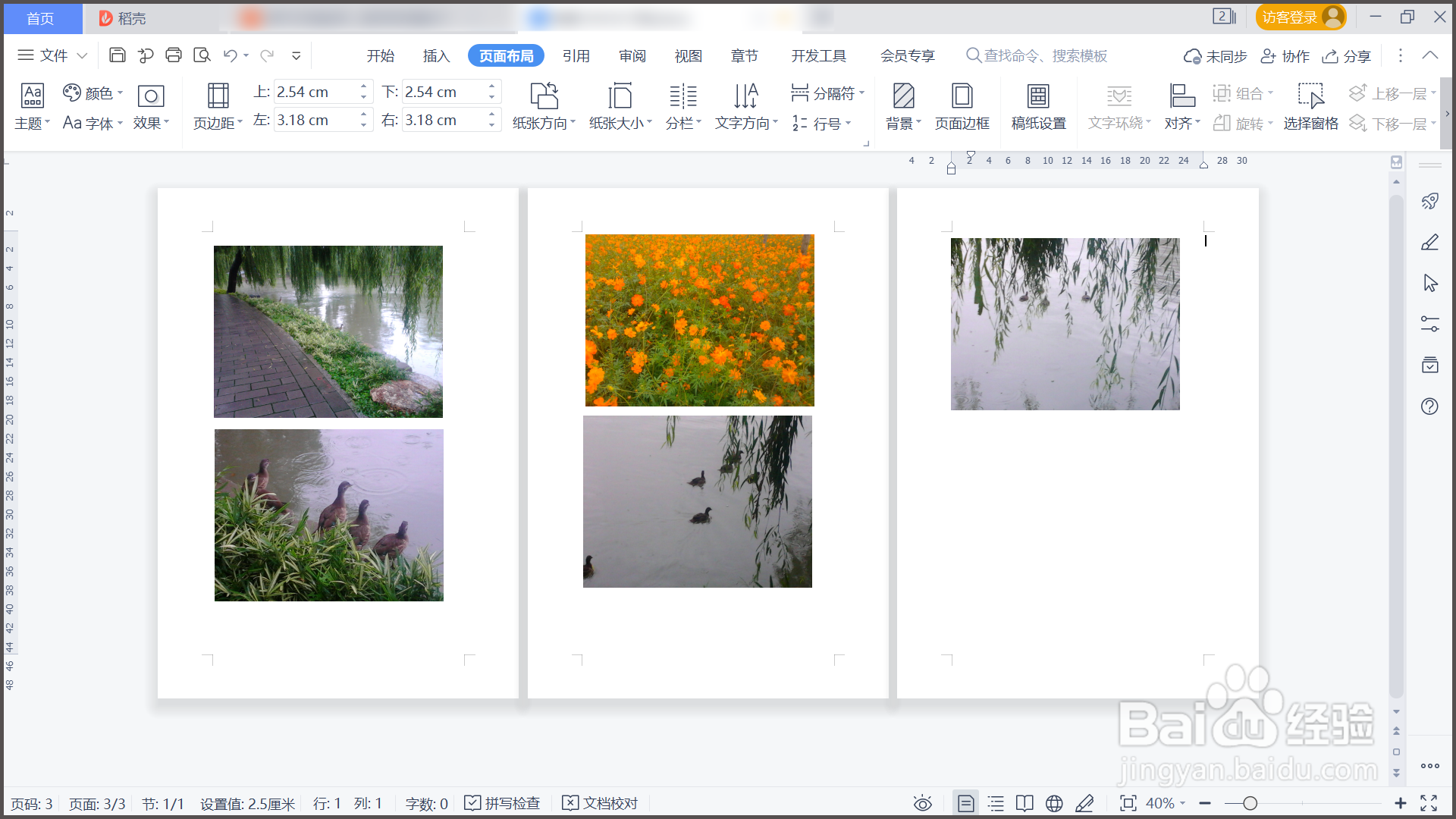
2、点击【文件】—【另存为】—【其他格式】。
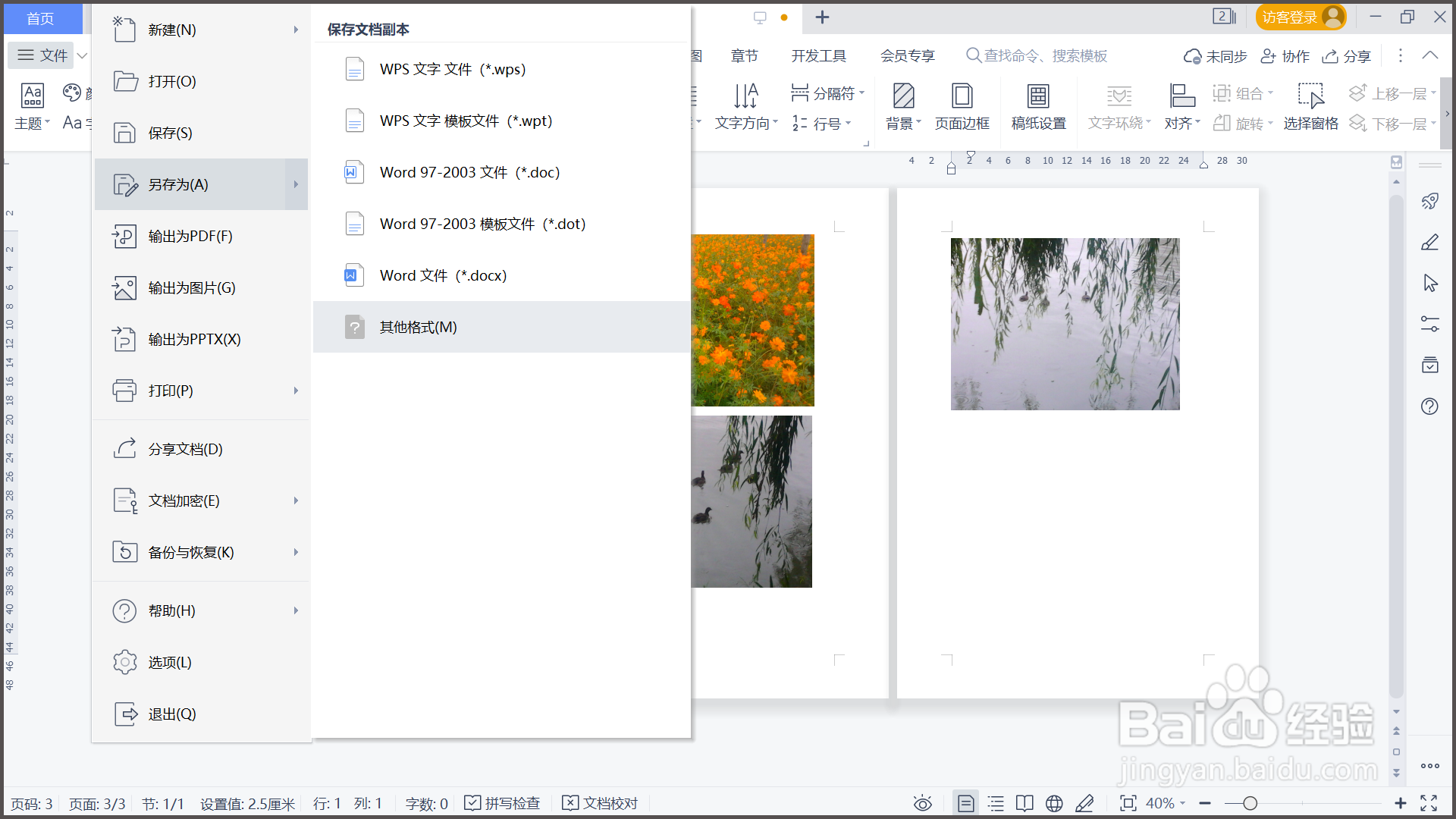
3、选择【文件类型】为网页文件,点击【保存】。

4、找到存贮的文件夹,出现后缀为files的文件夹。
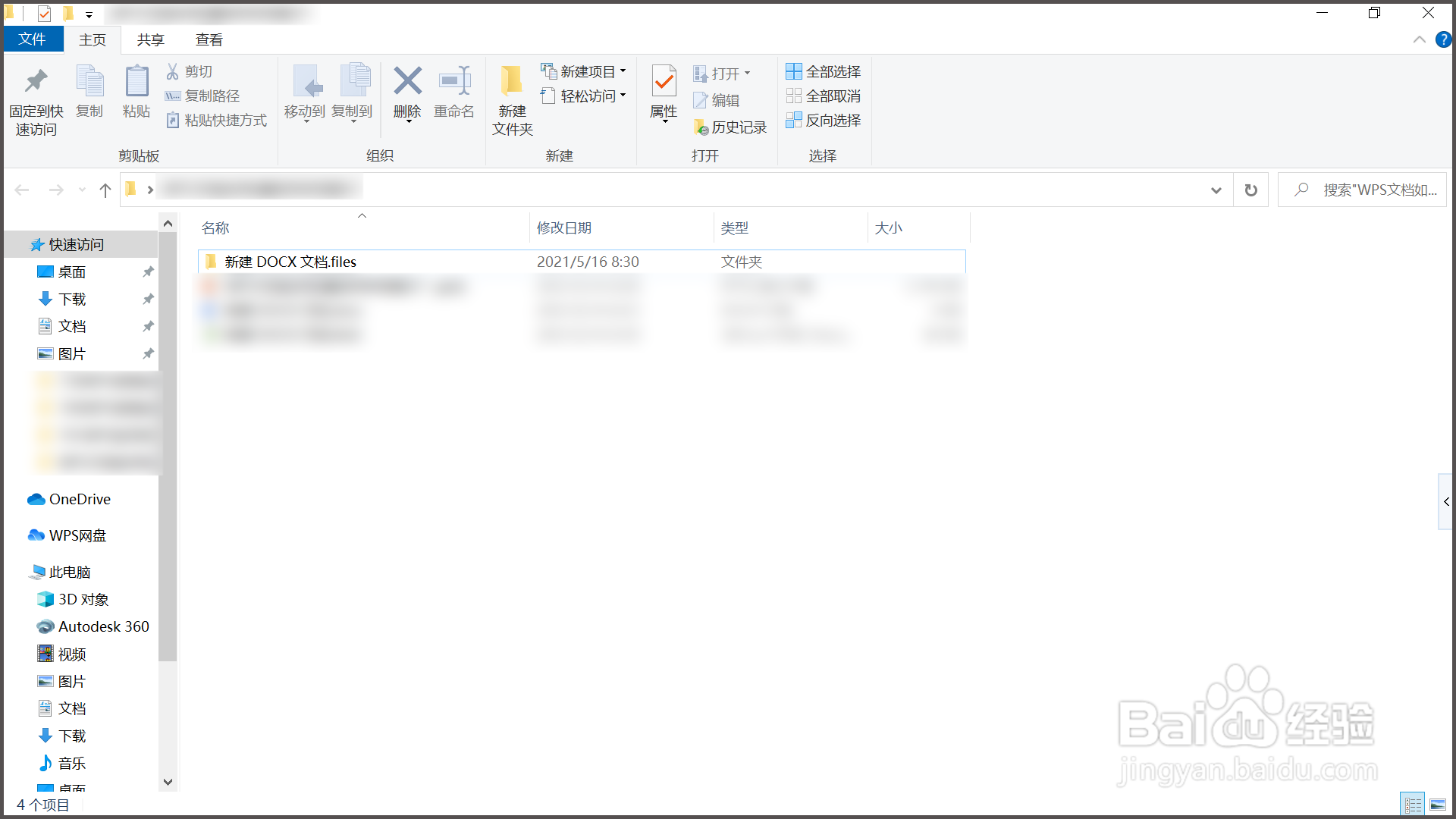
5、打开文件夹,文档里所有图片都在文件夹里。
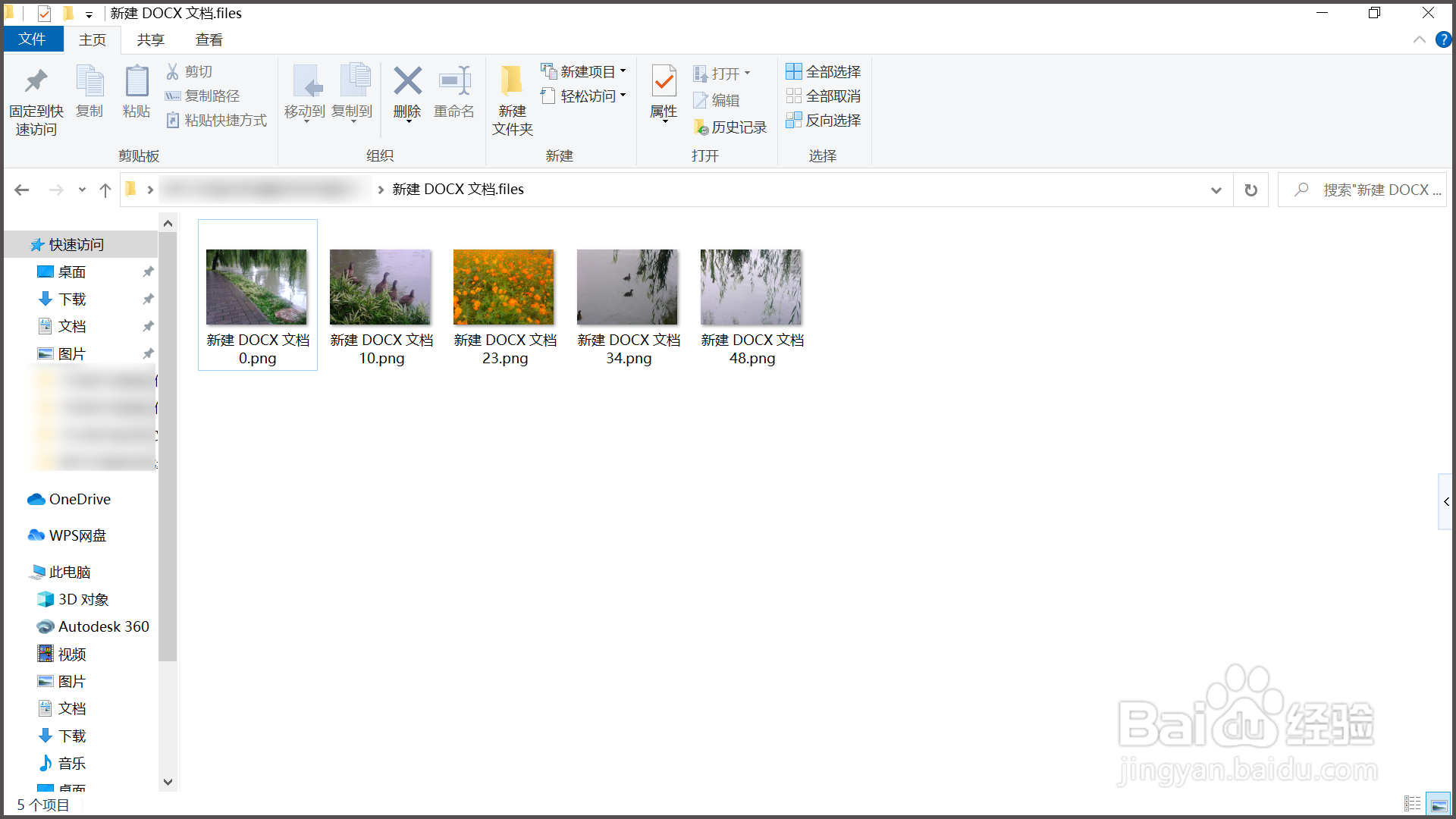
6、总结:1.WPS文档中有很多图片,需要批量提取出来。2.点击【文件】—【另存为】—【其他格式】。3.选择【文件类型】为网页文件,点击【保存】。4.曜廨枳簸找到存贮的文件夹,出现后缀为files的文件夹。5.打开文件夹,文档里所有图片都在文件夹里。
时间:2024-10-12 01:21:44
1、WPS文档中有很多图片,需要批量提取出来。
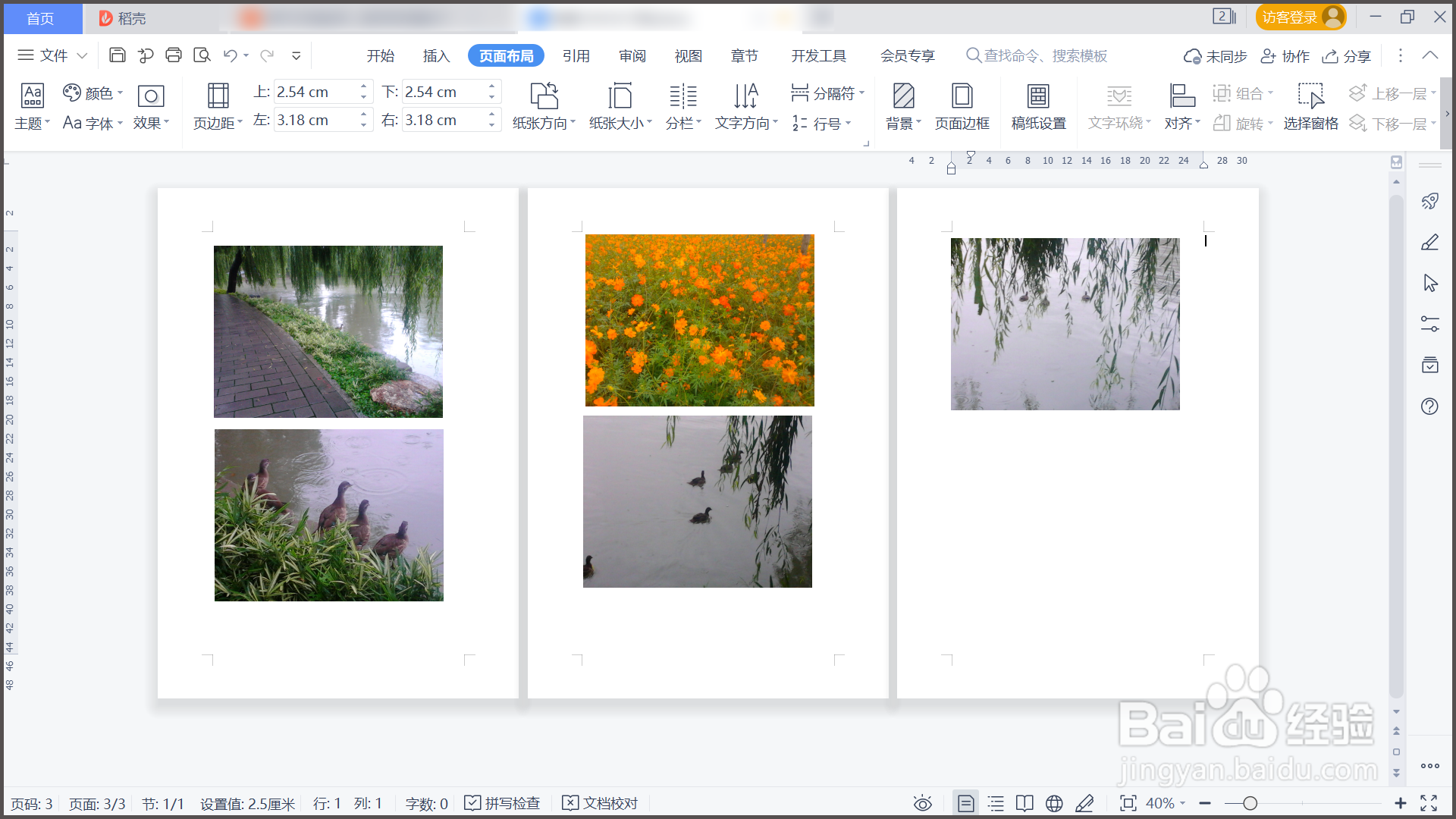
2、点击【文件】—【另存为】—【其他格式】。
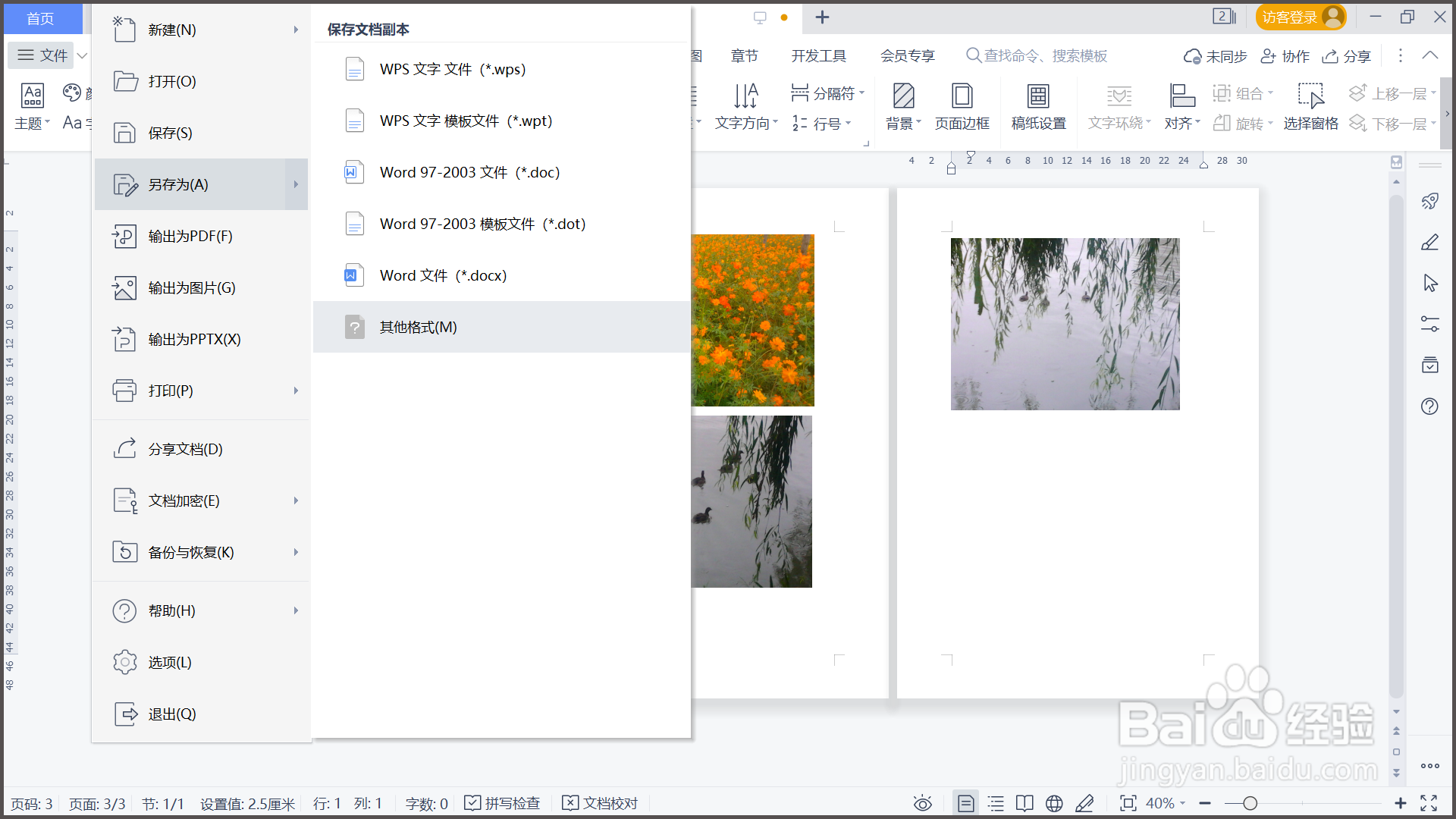
3、选择【文件类型】为网页文件,点击【保存】。

4、找到存贮的文件夹,出现后缀为files的文件夹。
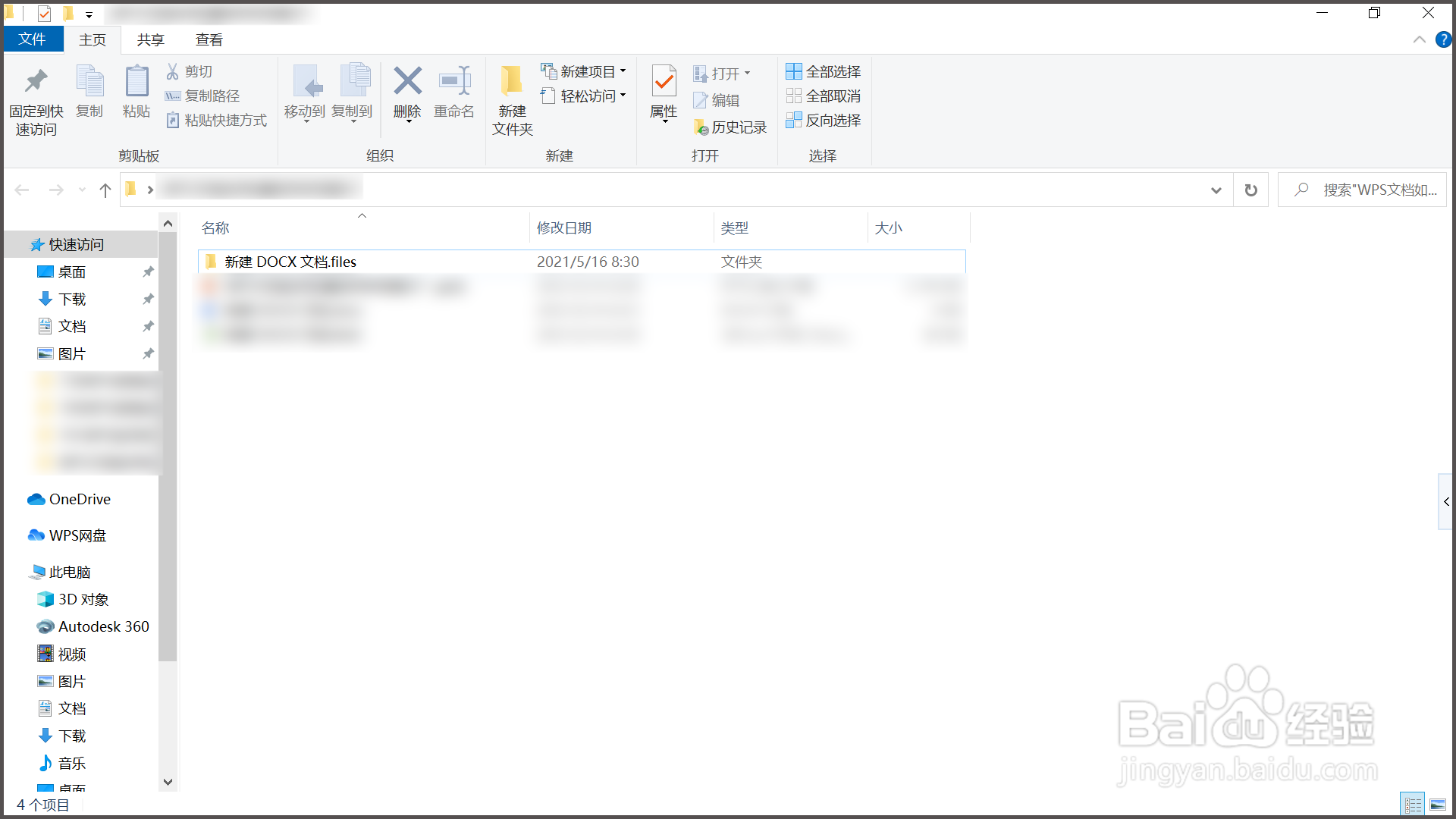
5、打开文件夹,文档里所有图片都在文件夹里。
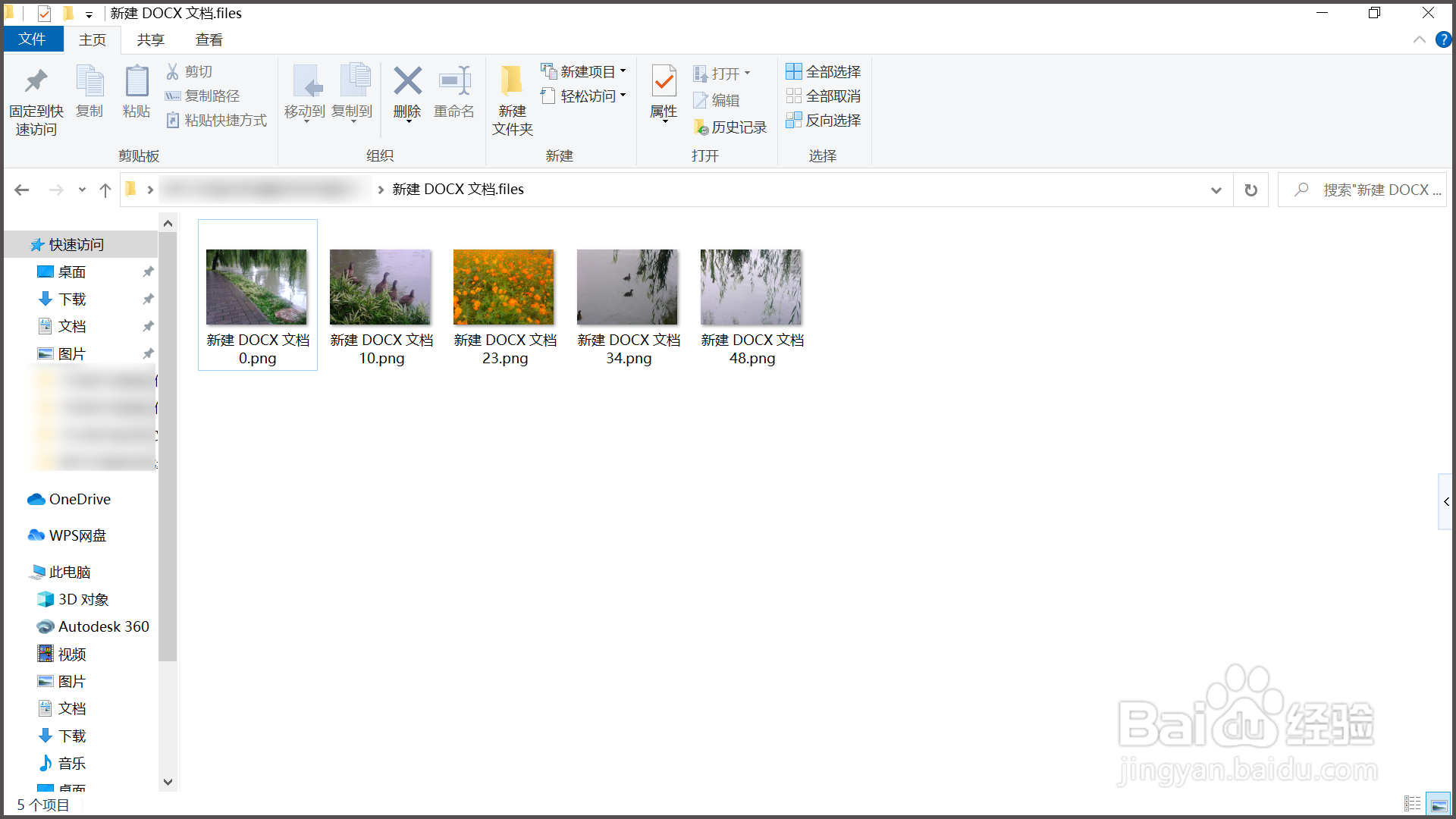
6、总结:1.WPS文档中有很多图片,需要批量提取出来。2.点击【文件】—【另存为】—【其他格式】。3.选择【文件类型】为网页文件,点击【保存】。4.曜廨枳簸找到存贮的文件夹,出现后缀为files的文件夹。5.打开文件夹,文档里所有图片都在文件夹里。
